素材圖片的色調(diào)比較單一,背景為一些發(fā)黃的石塊圖片。處理的時候可以用漸變映射等把背景加上較為鮮艷一點的顏色,再把人物膚色調(diào)紅一點,看上去甜美即可。
原圖

<點小圖查看大圖>
最終效果

<點小圖查看大圖>
1、打開原圖素材,按Ctrl + Alt + ~ 調(diào)出高光選區(qū),新建一個圖層填充顏色:#838C2A,圖層混合模式改為“疊加”,不透明度改為:30%,效果如下圖。

<圖1>
2、創(chuàng)建漸變映射調(diào)整圖層,顏色設(shè)置如圖2,確定后把圖層混合模式改為“柔光”,不透明度改為:60%,效果如圖3。

<圖2>

<圖3>
3、創(chuàng)建色彩平衡調(diào)整圖層,對陰影,高光進行調(diào)整,參數(shù)設(shè)置如圖4,5,效果如圖6。

<圖4>

<圖5>

<圖6>
4、創(chuàng)建漸變映射調(diào)整圖層,顏色設(shè)置如圖7,確定后把圖層混合模式改為“變亮”,不透明度改為:30%,效果如圖8。
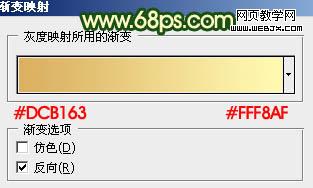
<圖7>

<圖8>
5、創(chuàng)建可選顏色調(diào)整圖層,對紅、黃、白進行調(diào)整,參數(shù)設(shè)置如圖9 - 11,效果如圖12。
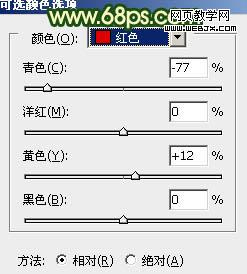
<圖9>

<圖10>

<圖11>

<圖12>
6、把當(dāng)前可選顏色調(diào)整圖層復(fù)制一層,圖層不透明度改為:50%,效果如下圖。

<圖13>
7、創(chuàng)建漸變映射調(diào)整圖層,顏色設(shè)置如圖14,確定后把圖層混合模式改為“柔光”,不透明度改為:20%,效果如圖15。

<圖14>

<圖15>
8、創(chuàng)建可選顏色調(diào)整圖層,對紅,白進行調(diào)整,參數(shù)設(shè)置如圖16,17,效果如圖18。

<圖16>

<圖17>

<圖18>
9、新建一個圖層,簡單給圖片加上暗角,方法任選,大致效果如下圖。

<圖19>
10、創(chuàng)建亮度/對比度調(diào)整圖層,適當(dāng)加大圖片的對比度,參數(shù)設(shè)置如圖20,確定后用黑色畫筆把曝光過渡的部分擦出來,效果如圖21。

<圖20>

<圖21>
11、創(chuàng)建可選顏色調(diào)整圖層,對紅色進行調(diào)整,參數(shù)設(shè)置如圖22,效果如圖23。
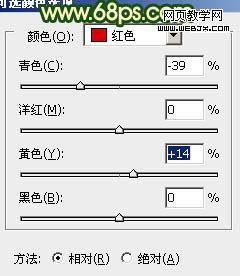
<圖22>

<圖23>
12、新建一個圖層,按Ctrl + Alt + Shift + E 蓋印圖層。執(zhí)行:濾鏡 > 模糊 > 高斯模糊,參數(shù)設(shè)置如圖24,確定后把圖層混合模式改為“柔光”,不透明度改為:30%,效果如圖25。

<圖24>

<圖25>
13、新建一個圖層,適當(dāng)把暗角部分加強一點,效果如下圖。

<圖26>
14、新建一個圖層,填充顏色:#4A235E,圖層混合模式改為“變亮”,不透明度改為:50%,效果如下圖。

<圖27>
最后調(diào)整一下細節(jié),完成最終效果:

新聞熱點
疑難解答